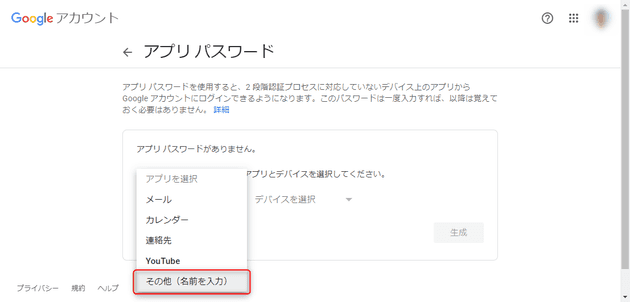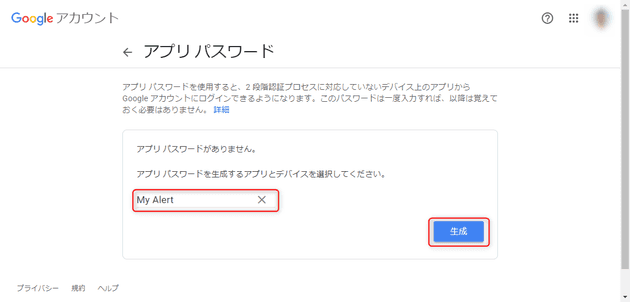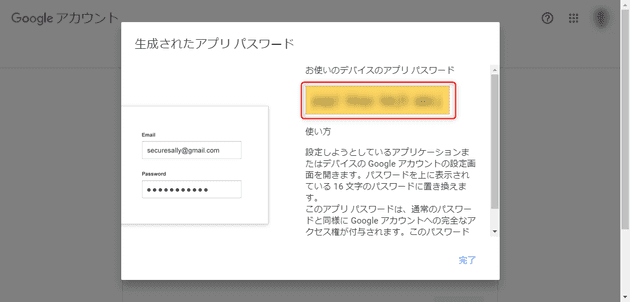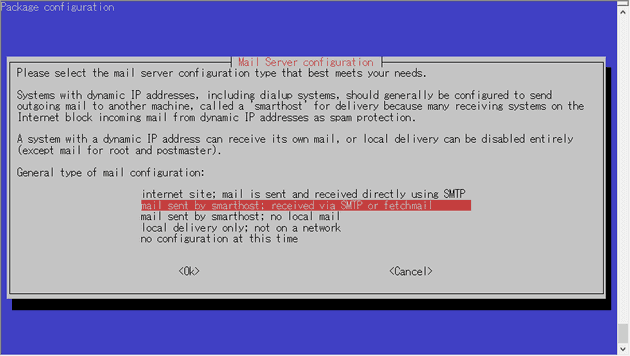Raspberry Pi で Gmail のメールサーバーを利用してメールを送信する (exim4)
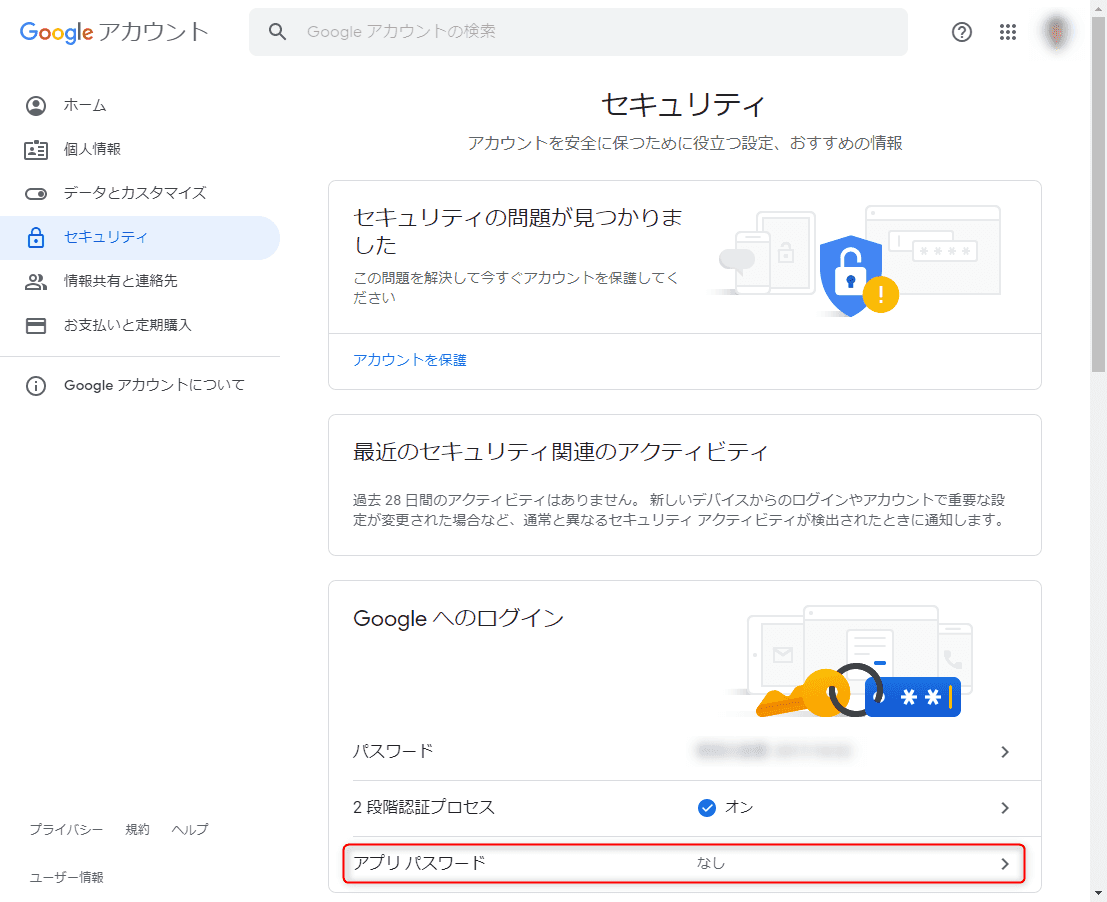
Raspberry Pi からメールアラートを飛ばしたかったので、 mail コマンドでメールが送信できるよう設定を行いました。
が、 ssmtp と mailutils でやっても一向にうまくいかなかったため、少々ハマりました。
下記の記事が大変助けになりました。というかほぼそのままです。ありがとうございます。
環境
- Raspberry Pi 3
- Raspberry Pi OS (32-bit)
- ホスト名: raspberrypi
下記の過去記事の手順でインストールした状態です。
メールサーバーは Gmail を利用します。Google (Gmail) アカウントは2段階認証設定済みを前提とします。
Google のアプリパスワードの発行
Google にログインした状態で セキュリティ設定 を開き、 [アプリ パスワード] を選択します。
[アプリを選択] で「その他」 を選択し、適当なアプリ名を入力して [生成] を押します。今回は “My Alert” としました。
16 文字のアプリパスワードが生成され、画面にが表示されます。これをアカウントのパスワードとして利用できます。
当然ながら、このパスワードによってアカウント情報にアクセスできるようになるため、取り扱いには注意しましょう。同設定画面からいつでも削除できますので、不要になったアプリパスワードはすぐに削除しましょう。
インストールと設定
apt で exim4 と mailutils をインストールし、 exim4 の設定を開きます。
$ sudo apt install exim4 mailutils -y
$ sudo dpkg-reconfigure exim4-config設定は図のようなダイアログ形式です。
exim 4 では下記のように設定します。ご自分の環境に合わせて書き換えてください。
General type of mail configuration:
mail sent by smarthost; received via SMTP or fetchmail
System mail name:
raspberrypi.local (独自ドメインがあればそれを設定)
IP-addresses to listen on for incoming SMTP connections:
127.0.0.1 ; ::1
Other destinations for which mail is accepted:
raspberrypi.local
Machines to relay mail for:
(未入力)
IP address or host name of the outgoing smarthost:
smtp.gmail.com:587
Hide local mail name in outgoing mail?
No
Keep number of DNS-queries minimal (Dial-on-Demand)?
No
Delivery method for local mail:
mbox format in /var/mail/
Split configuration into small files?
No次に /etc/exim4/passwd.client に SMTP の認証用アカウントを設定します。
Gmail の場合、下記の 3 種類を設定するとよいようです。 <メールアドレス> には Gmail のアカウントを、 <アプリ パスワード> には冒頭で取得した 16 文字のアプリパスワードを記述します。(3 種類とも同じアカウント、パスワードで OK です。)
$ sudo vi /etc/exim4/passwd.client
gmail-smtp.l.google.com:<メールアドレス>:<アプリ パスワード>
*.google.com:<メールアドレス>:<アプリ パスワード>
smtp.gmail.com:<メールアドレス>:<アプリ パスワード>exim4 の設定を反映させます。
$ sudo update-exim4.confこれでインストールと設定は完了です。
送信テスト
ちゃんと設定できていればこれでメールが送信できるはずです。
$ echo "Hello world!" | mail -s "Test Subject" your-email@example.com